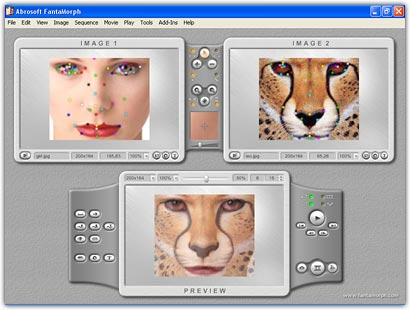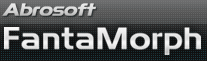�?�?- 添加關鍵�?/h1>
現在, ��重要的工作就是在兩���源圖片上添加關鍵點以���行變形. 添加關鍵點最好從圖片��重要的特征處開始(例如對于面部的圖片來�? ��重要的特征處是眼�? 鼻子, 嘴等). 在���一課中, 我���將從眼睛開始添加關鍵點.
1.
確認編輯面板�?quot;添加關鍵�?/b>" (![]() )工具被點�?
然後移動光標到源圖片1的眼睛處(
)工具被點�?
然後移動光標到源圖片1的眼睛處(![]() ).
).

2. 按下左鍵, 源圖�?上添加一個關鍵點. 此時在對應圖�?源圖�?)上將自動添加��個對應的關鍵�? 通常情況�? 你必須手動調整���些自動産生的對應點到正確的位置�?
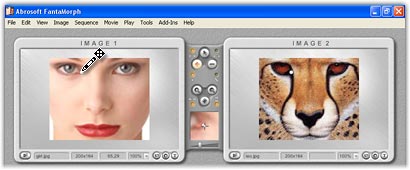
3. 再在眼睛輪廓上添�?個關鍵點(關鍵點添加得越多變形結果也越�?. 注意缺省設置下每個關鍵點的顔色都是一樣的. 但你可以通過工具/編輯選項菜單打開"顔色循環"開關, 使關鍵點的顔色在8個基本色中循�? 這也許能讓你更容易地��察關鍵點的對應關�?
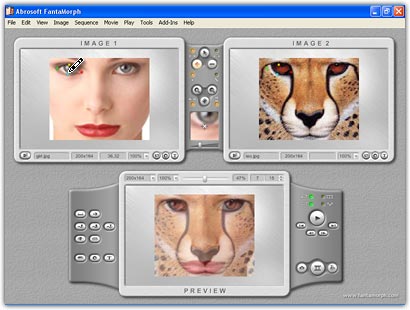
4. 現在我���需要手工調整那些自動産生的關鍵點的位置�? 移動光標到源圖片2上的某���關鍵點�? 這時光標右下角出現一個四向箭頭提示你可以拖動�? 拖放該關鍵點到正確的特征位置�? 注意, 在拖動的過程�? 預覽面板上的畫面也在同步顯示關鍵點在當前位置時的變形效果. 這將非常方便地提示你關鍵點是否已經到�? 移動這四個點�? 請看下圖紅框範圍內的畫面已經差不多是我���需要的效果�?
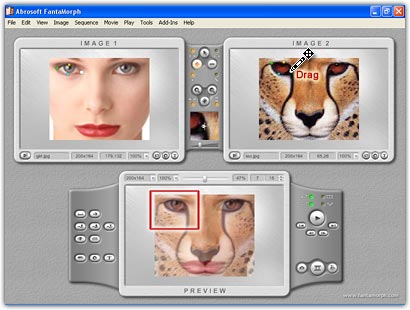
5. 按上述方法加入更多的關鍵�? 預覽面板上顯示的中間��畫面也越來越逼真�? 在此例中我���使用了52個關鍵點, 但原則上只要你有耐心, 添加越多的關鍵點效果越好.